如何通过Photoshop CS3软件制作花朵动画效果
1、第一步,新建一个画布。打开Photoshop CS3软件,输入“Ctrl+N”命令新建一个画布,大小为800*600像素,背景为白色,像素为72,其他保存不变,如下图所示。

2、第二步,填充黑色背景。首先,我们在左侧菜单栏中将前景色设置为黑色,背景色设置为白色;然后,我们可在主菜单栏中选择【编辑】-【填充】,并在填充对话框设置填充前景色,如下图所示。
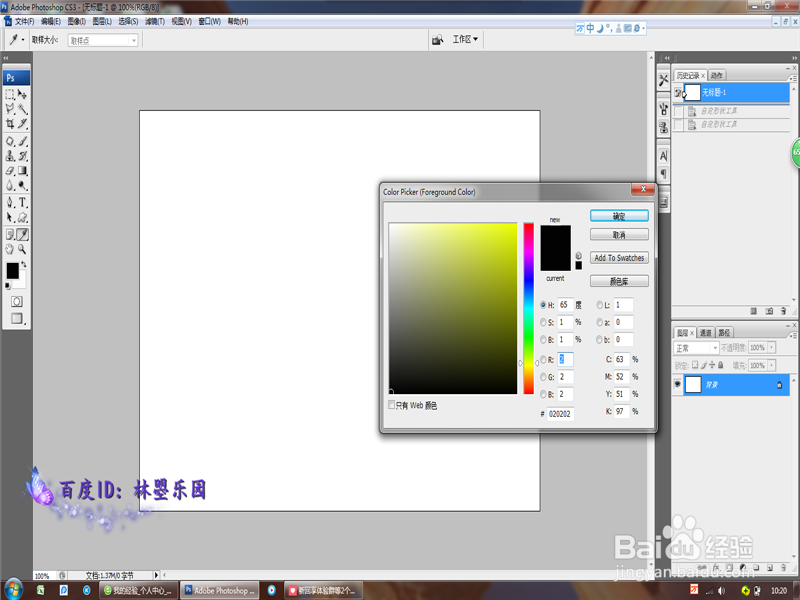
3、第三步,绘制“草”路径。首先,新建一个图层,在左侧菜单栏中选择【自定义形状工具】,并在工具栏里选择“路径”,形状选择“草”,然后在画布绘制两颗“草”路径。接着,我们可在路径图层右击鼠标,选择填充路径,颜色设置为草绿色,确定即可,如下图所示。

4、第四步,绘制“花朵”路径。与第三步操作同理,首先新建一个图层,在左侧菜单栏中选择【自定义形状工具】,并在工具栏里选择“路径”,形状选择“花朵”,然后在画布绘制三朵“花朵”路径。接着,我们可在路径图层右击鼠标,选择填充路径,颜色设置为粉红色,确定即可,如下图所示。

5、第五步,添加图层样式。在PS软件的右下方选择“添加图层样式”,并选择“叠加渐变”;然后,在弹出的“图层样式”对话框中,将颜色设置为“粉、红渐变”,样式为“径向”,缩放为“10%”,其他不变,如下图所示。

6、第六步,添加动画效果。首先,在主菜单栏中选择【窗口】-【动画】,调出动画时间轴;然后,在当前图层1设置为第一帧,时间为0.1秒,状态为永久,如下图所示。

7、第七步,添加动画帧。在时间轴上点击“复制选中帧”,时间仍为0.1秒,状态为永久;并在图层1上调整“图层样式”里的缩放,更改为150,其他保存不变,如下图所示。

8、第八步,添加过度帧。首先,我们用鼠标选中第一帧,然后,在时间轴上选择“动画帧过度”,并在弹出的对话框,将过度帧设置为5,添加即可,保存为.GIF格式,如下图所示。
